- Главная
- Информатика
- Основные типы запросов

Содержание
- 2. Типы связей между таблицами «Один-к-одному» - означает, что каждая запись в одной таблице соответствует только одной
- 3. Определение условий целостности данных Условия целостности данных выполняются если: Связанное поле главной таблицы является ключевым полем
- 4. Основные типы запросов Запросы на выборку. Отображают данные из одной или нескольких таблиц в виде таблицы.
- 5. Способы создания запросов. Мастер запросов Для создания запроса в окне базы данных необходимо перейти на вкладку
- 6. Создание запроса в режиме Конструктора. Чтобы создать запрос, необходимо перейти на вкладку «Создание» ленты, в группе
- 7. Бланк запроса В нижней части окна располагается бланк запроса - средство для отбора необходимой информации в
- 9. Скачать презентацию
Слайд 2
Типы связей между таблицами
«Один-к-одному» - означает, что каждая запись в одной таблице
Типы связей между таблицами
«Один-к-одному» - означает, что каждая запись в одной таблице
соответствует только одной записи в другой таблице.
Пример: таблицу Сотрудники можно разбить на 2 таблицы Сотрудники и Физические лица. Обе таблицы содержат информацию о сотрудниках фирмы. В таблице Физические лица содержатся данные о личности сотрудника, а в таблице Сотрудники – профессиональные сведения. Между таблицами существует отношение «один-к-одному», поскольку для одного человека может существовать только одна запись, содержащая профессиональные сведения.
«Один-ко-многим» - означает, что каждой записи в одной таблице могут соответствовать несколько записей другой таблицы.
Пример: таблицы Список студентов и Пропуски. Предполагается, что один студент может пропустить несколько занятий. Таким образом, между студентами и пропусками занятий существует отношение «один-ко-многим». Связь между таблицами осуществляется на основании данных в совпадающих полях Шифр.
«Много-к-одному» - аналогично типу «один-ко-многим». Зависит от Вашей точки зрения.
«Много-ко-многим» - возникает между двумя таблицами в случае, если одной записи из первой таблицы соответствует более чем одна запись из второй таблицы, а одной записи из второй таблицы соответствует более чем одна запись из первой таблицы. Этот вид отношения используется для связывания таблиц, имеющих только внешние ключи.
Пример: таблицу Сотрудники можно разбить на 2 таблицы Сотрудники и Физические лица. Обе таблицы содержат информацию о сотрудниках фирмы. В таблице Физические лица содержатся данные о личности сотрудника, а в таблице Сотрудники – профессиональные сведения. Между таблицами существует отношение «один-к-одному», поскольку для одного человека может существовать только одна запись, содержащая профессиональные сведения.
«Один-ко-многим» - означает, что каждой записи в одной таблице могут соответствовать несколько записей другой таблицы.
Пример: таблицы Список студентов и Пропуски. Предполагается, что один студент может пропустить несколько занятий. Таким образом, между студентами и пропусками занятий существует отношение «один-ко-многим». Связь между таблицами осуществляется на основании данных в совпадающих полях Шифр.
«Много-к-одному» - аналогично типу «один-ко-многим». Зависит от Вашей точки зрения.
«Много-ко-многим» - возникает между двумя таблицами в случае, если одной записи из первой таблицы соответствует более чем одна запись из второй таблицы, а одной записи из второй таблицы соответствует более чем одна запись из первой таблицы. Этот вид отношения используется для связывания таблиц, имеющих только внешние ключи.
Слайд 3
Определение условий целостности данных
Условия целостности данных выполняются если:
Связанное поле главной таблицы
Определение условий целостности данных
Условия целостности данных выполняются если:
Связанное поле главной таблицы
является ключевым полем или имеет уникальный индекс
Связанные поля имеют один тип данных
Обе таблицы принадлежат одной базы данных.
При определении условия целостности данных действуют следующие ограничения:
ограничение 1: Невозможно ввести в поле внешнего ключа связанной таблицы значение, не содержащееся в ключевом поле главной таблицы. Однако возможен ввод в поле внешнего ключа пустых значений, показывающих, что записи не являются связанными.
ограничение 2: Не допускается удаление записи из главной таблицы, если существуют связанные с ней записи в подчиненной таблице.
ограничение 3: Невозможно изменить значение ключевого поля в главной таблице, если имеются записи, связанные с этой записью.
Связанные поля имеют один тип данных
Обе таблицы принадлежат одной базы данных.
При определении условия целостности данных действуют следующие ограничения:
ограничение 1: Невозможно ввести в поле внешнего ключа связанной таблицы значение, не содержащееся в ключевом поле главной таблицы. Однако возможен ввод в поле внешнего ключа пустых значений, показывающих, что записи не являются связанными.
ограничение 2: Не допускается удаление записи из главной таблицы, если существуют связанные с ней записи в подчиненной таблице.
ограничение 3: Невозможно изменить значение ключевого поля в главной таблице, если имеются записи, связанные с этой записью.
Слайд 4
Основные типы запросов
Запросы на выборку. Отображают данные из одной или нескольких
Основные типы запросов
Запросы на выборку. Отображают данные из одной или нескольких
таблиц в виде таблицы.
Перекрестные запросы. Собирают данные из одной или нескольких таблиц в формате, похожем на формат электронной таблицы. Эти запросы используются для анализа данных и создания диаграмм.
Параметрические запросы. Это такие запросы, свойства которых изменяются пользователем при каждом запуске. Этот тип запроса не является обособленным, т.е. параметр можно добавить к запросу любого типа.
Запросы на изменение (модифицирующие запросы). Используется для выполнения действий с записями, удовлетворяющими определенному условию. Этот тип запроса позволяет изменять или перемещать данные, создавать новые таблицы или удалять ненужные записи из таблицы.
Перекрестные запросы. Собирают данные из одной или нескольких таблиц в формате, похожем на формат электронной таблицы. Эти запросы используются для анализа данных и создания диаграмм.
Параметрические запросы. Это такие запросы, свойства которых изменяются пользователем при каждом запуске. Этот тип запроса не является обособленным, т.е. параметр можно добавить к запросу любого типа.
Запросы на изменение (модифицирующие запросы). Используется для выполнения действий с записями, удовлетворяющими определенному условию. Этот тип запроса позволяет изменять или перемещать данные, создавать новые таблицы или удалять ненужные записи из таблицы.
Слайд 5
Способы создания запросов. Мастер запросов
Для создания запроса в окне базы данных
Способы создания запросов. Мастер запросов
Для создания запроса в окне базы данных
необходимо перейти на вкладку «Создание» ленты, в группе Другие нажать кнопку Мастер запросов. Откроется окно диалога, в котором можно выбрать способ создания запроса.
Существует 4 мастера запросов:
Простой запрос. Создается запрос на основе выбранных полей.
Перекрестный запрос. Создается запрос, выводящий данные в компактном формате, подобном формату электронной таблицы.
Повторяющиеся записи. Создается запрос, выполняющий поиск повторяющихся записей в указанной таблице.
Записи без подчиненных. Создается запрос, выполняющий поиск всех записей, не имеющих соответствующих записей в другой (связанной) таблице.
Существует 4 мастера запросов:
Простой запрос. Создается запрос на основе выбранных полей.
Перекрестный запрос. Создается запрос, выводящий данные в компактном формате, подобном формату электронной таблицы.
Повторяющиеся записи. Создается запрос, выполняющий поиск повторяющихся записей в указанной таблице.
Записи без подчиненных. Создается запрос, выполняющий поиск всех записей, не имеющих соответствующих записей в другой (связанной) таблице.
Слайд 6
Создание запроса в режиме Конструктора.
Чтобы создать запрос, необходимо перейти на
Создание запроса в режиме Конструктора.
Чтобы создать запрос, необходимо перейти на
вкладку «Создание» ленты, в группе Другие нажать кнопку Конструктор запросов. В верхней части окна Конструктора запросов находится схема данных запроса. Данная схема содержит список таблиц, включенных в запрос, и отображает связи между ними. Чтобы добавить таблицу, необходимо нажать кнопку Отобразить таблицу в группе Настройка запроса вкладки Конструктор ленты. Чтобы удалить таблицу, необходимо выделить ее и нажать Delete.
Слайд 7
Бланк запроса
В нижней части окна располагается бланк запроса - средство для отбора необходимой информации
Бланк запроса
В нижней части окна располагается бланк запроса - средство для отбора необходимой информации
в базе данных. Каждая строка этого бланка выполняет определенную функцию:
Поле. В этой строке помещаются те поля, которые используем для создания запроса, каждое в своей ячейке таблицы.
Имя таблицы. Эта строка показывает, из какой таблицы выбрано данное поле.
Сортировка. Эта строка позволяет установить тип сортировки информации, возвращаемой в запросе (по возрастанию или убыванию).
Вывод на экран. Если хотим, чтобы MS Access показывал информацию, найденную в поле, то устанавливаем флажок просмотра поля.
Условие отбора. В этой строке вводим ограничения поиска, задавая определенные условия, которые принято называть критерием поиска.
Поле. В этой строке помещаются те поля, которые используем для создания запроса, каждое в своей ячейке таблицы.
Имя таблицы. Эта строка показывает, из какой таблицы выбрано данное поле.
Сортировка. Эта строка позволяет установить тип сортировки информации, возвращаемой в запросе (по возрастанию или убыванию).
Вывод на экран. Если хотим, чтобы MS Access показывал информацию, найденную в поле, то устанавливаем флажок просмотра поля.
Условие отбора. В этой строке вводим ограничения поиска, задавая определенные условия, которые принято называть критерием поиска.
- Предыдущая
Резьба по камню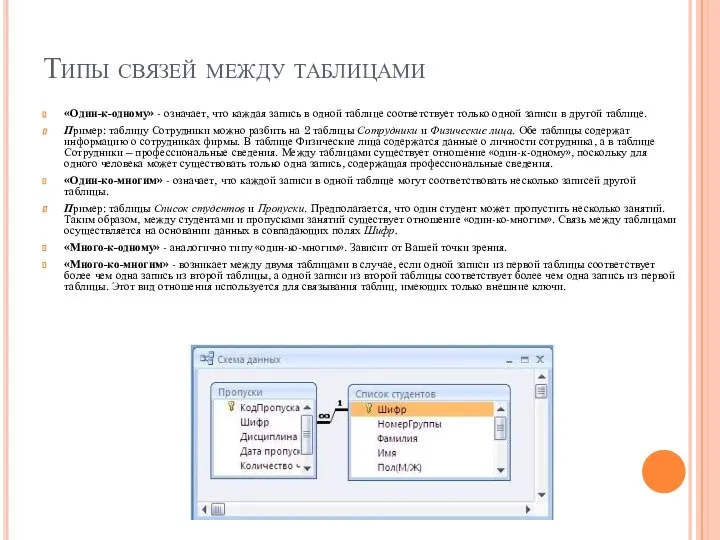
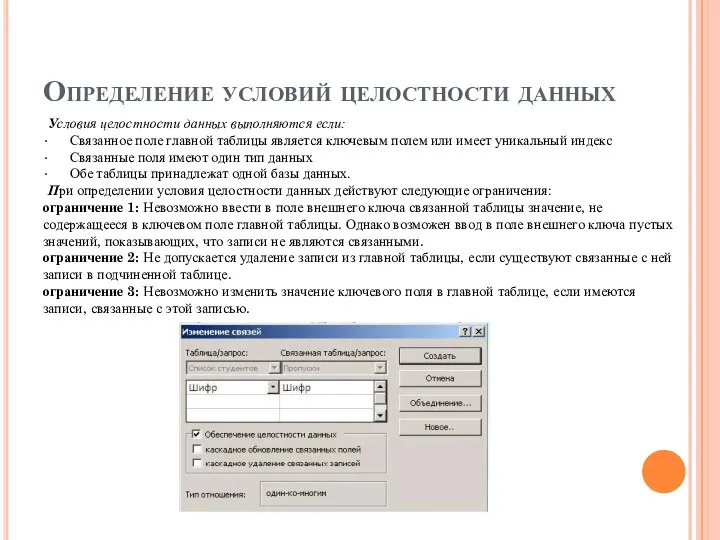




 Параметры и характеристики СМО. Лекция 6
Параметры и характеристики СМО. Лекция 6 Презентация по информатике Источники и приемники информации
Презентация по информатике Источники и приемники информации  Модели данных. Примеры МИС. Стандарты. Шкалы измерения параметров. Этапы проектирования БД
Модели данных. Примеры МИС. Стандарты. Шкалы измерения параметров. Этапы проектирования БД Программное обеспечение для ведения проекта
Программное обеспечение для ведения проекта Гоночная игра Rocket League
Гоночная игра Rocket League Ввод и обработка цифровой информации
Ввод и обработка цифровой информации Интернет-технологии. Их роль и место в развитии банковских услуг с клиентами банка
Интернет-технологии. Их роль и место в развитии банковских услуг с клиентами банка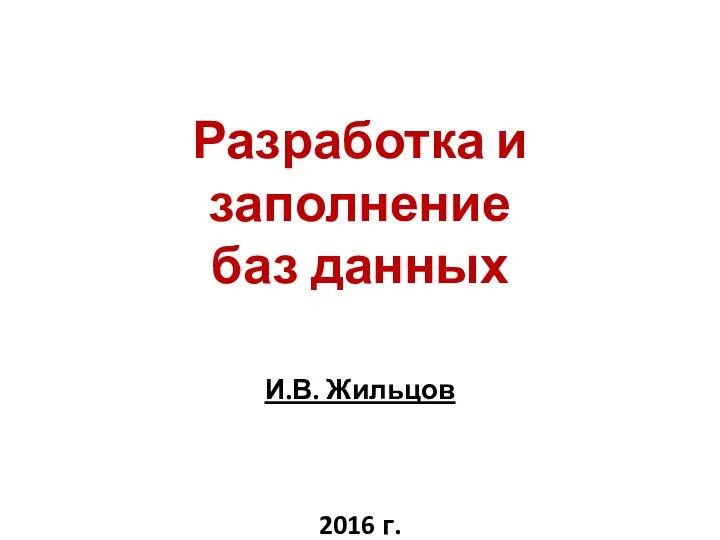 Разработка и заполнение баз данных
Разработка и заполнение баз данных Сложение чисел в обратном и дополнительном кодах
Сложение чисел в обратном и дополнительном кодах Веб-сайт государственного специализированного казенного учреждения Улитка
Веб-сайт государственного специализированного казенного учреждения Улитка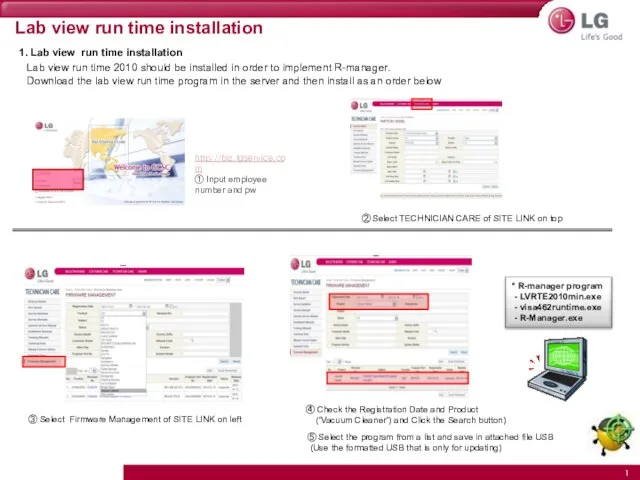 Lab view run time installation
Lab view run time installation Реализация требований ФГОС по информатике средствами УМК издательства Просвещение. (Часть 2)
Реализация требований ФГОС по информатике средствами УМК издательства Просвещение. (Часть 2) СОЗДАНИЕ СЛОЖНЫХ АНИМИРОВАННЫХ РИСУНКОВ В POWER POINT, С ИСПОЛЬЗОВАНИЕМ ПРОСТЫХ АНИМИРОВАННЫХ ЭФФЕКТОВ Автор: Фролова М.Е. учите
СОЗДАНИЕ СЛОЖНЫХ АНИМИРОВАННЫХ РИСУНКОВ В POWER POINT, С ИСПОЛЬЗОВАНИЕМ ПРОСТЫХ АНИМИРОВАННЫХ ЭФФЕКТОВ Автор: Фролова М.Е. учите Базы данных
Базы данных По морским просторам
По морским просторам Применение гомоморфных криптосистем в протоколах электронного голосования
Применение гомоморфных криптосистем в протоколах электронного голосования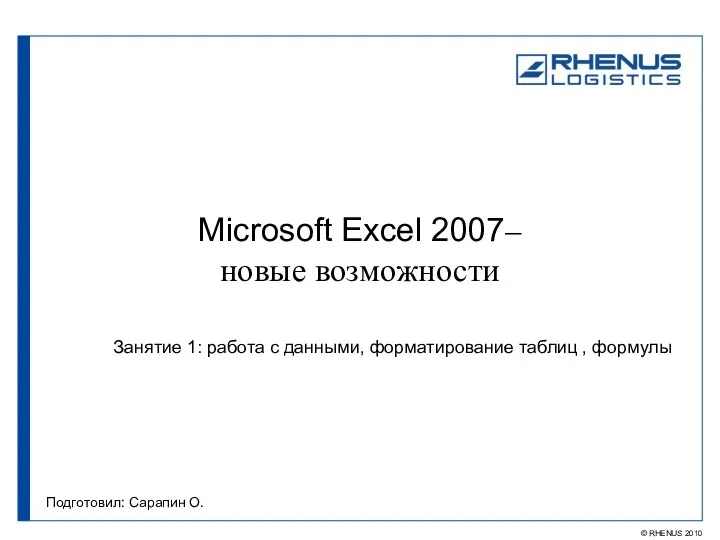 Microsoft Excel 2007– новые возможности. Работа с данными, форматирование таблиц , формулы
Microsoft Excel 2007– новые возможности. Работа с данными, форматирование таблиц , формулы Графический редактор Paint
Графический редактор Paint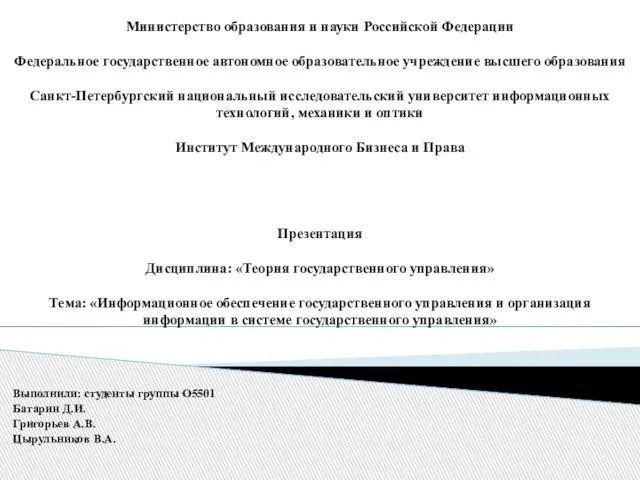 Информационное обеспечение государственного управления
Информационное обеспечение государственного управления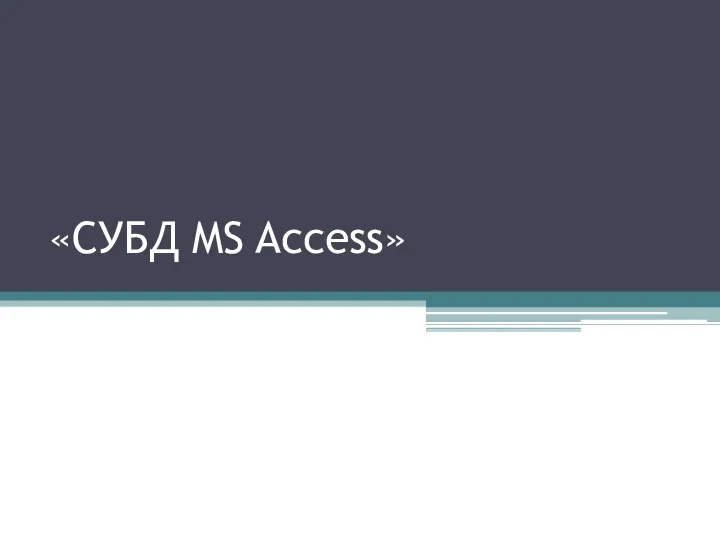 Программное приложение СУБД MS Access
Программное приложение СУБД MS Access Одномерные массивы
Одномерные массивы Презентация "Станция компьютерных устройств" - скачать презентации по Информатике
Презентация "Станция компьютерных устройств" - скачать презентации по Информатике SMM-продвижение
SMM-продвижение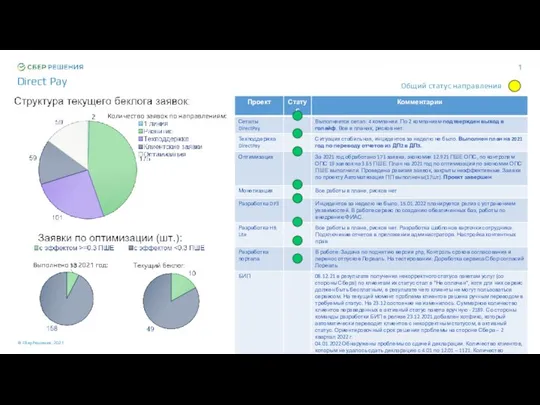 Структура текущего беклога заявок
Структура текущего беклога заявок Вопросы - Что такое файл? - Какие символы нельзя использовать при создании имени файла? - Для чего нужно знать расширение имени фай
Вопросы - Что такое файл? - Какие символы нельзя использовать при создании имени файла? - Для чего нужно знать расширение имени фай Человек и информация
Человек и информация Технология критического мышления на уроках информатики
Технология критического мышления на уроках информатики Работа со спутниковыми данными в Idrisi. AVHRR (NOAA), 2-ой канал
Работа со спутниковыми данными в Idrisi. AVHRR (NOAA), 2-ой канал